Kā pārvietoties Word 2007 tabulā
Uzziniet, kā efektīvi pārvietoties Word 2007 tabulā, izmantojot īsinājumtaustiņus un peles darbības, lai optimizētu savu darba plūsmu.
Jūs droši vien neuzskatāt, ka dokumenta teksts ir kolonna. Nē, tas ir tikai teksts uz lapas, no malas līdz malai. Tomēr slepeni Word 2016 aplūko šādu tekstu kā vienu kolonnu. Tātad, neatkarīgi no tā, vai izmantojat kolonnas, Word jau ir formatējis jūsu dokumentu šādā veidā.
Lai iestatītu teksta kolonnu skaitu lapā, izmantojiet Word komandu Kolonnas: Noklikšķiniet uz cilnes Layout un grupā Lapas iestatīšana noklikšķiniet uz pogas Kolonnas. Tiek parādīta izvēlne, kurā uzskaitītas izplatītākās kolonnu formatēšanas opcijas, kā parādīts šeit kreisajā pusē.
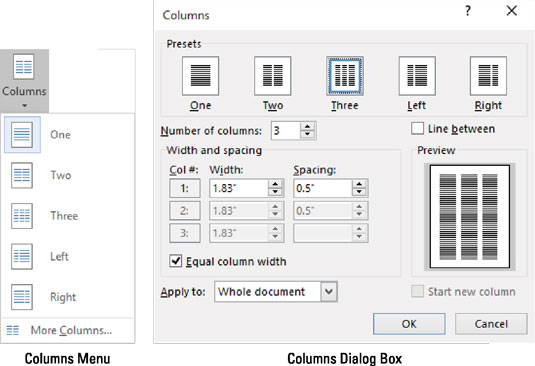
Izvēlne Kolonnas un dialoglodziņš.
Lai iegūtu precīzāku kolonnu izkārtojumu, izvēlnes Kolonnas apakšdaļā izvēlieties komandu Vairāk kolonnu. Parādās dialoglodziņš Kolonnas, kā parādīts labajā pusē.
Dialoglodziņš Kolonnas palīdz izveidot un noformēt vairākas kolonnas, kas nav pieejamas izvēlnē Kolonnas: izmantojiet lodziņu Kolonnu skaits, lai iestatītu vēlamo kolonnu skaitu. Izmantojiet priekšskatījuma logu, lai noteiktu, kā lapa ir formatēta. Noklikšķiniet uz pogas Labi, lai tekstam lietotu kolonnas formātu.
Noklikšķiniet uz peles, lai vislabāk novietotu ievietošanas rādītāju lapā, strādājot ar vairākām teksta kolonnām. Tas ir tāpēc, ka tastatūras kursora kustības taustiņi nedarbojas paredzamā veidā, ja dokumentā tiek izmantota vairāk nekā viena teksta kolonna.
Kolonnas ir dokumenta līmeņa formāts. Kolonnas formāta izvēle no pogas Kolonnas ietekmē visu dokumentu, pārformatējot katru lapu uz norādīto kolonnu skaitu.
Ja dažādās lapās ir jāiestata dažādi kolonnu formāti, sadaliet dokumentu sadaļās. Tādā gadījumā izvēlētais kolonnas veids ietekmē tikai pašreizējo sadaļu.
Kad strādājat ar kolonnām un pamanāt, ka Word sāk darboties lēni un nemierīgi, saglabājiet savu darbu!
Maksimālais kolonnu skaits lapā? Tas ir atkarīgs no lapas lieluma. Word minimālais kolonnas platums ir puse collas, tāpēc tipiskā papīra loksnē var būt līdz 12 kolonnām — ne tas, ka šāds izkārtojums būtu pievilcīgs vai kaut kas cits.
Uzziniet, kā efektīvi pārvietoties Word 2007 tabulā, izmantojot īsinājumtaustiņus un peles darbības, lai optimizētu savu darba plūsmu.
Šajā sarakstā ir iekļautas desmit populārākās Excel funkcijas, kas attiecas uz plašu vajadzību klāstu. Uzziniet, kā izmantot <strong>Excel funkcijas</strong> efektīvāk!
Uzziniet, kā pievienot papildu analīzes slāņus jūsu Excel diagrammām, lai uzlabotu vizualizāciju un sniegtu precīzākus datus. Šis raksts apraksta visas nepieciešamās darbības.
Uzziniet, kā iestatīt <strong>rindkopas atkāpi</strong> programmā Word 2013, lai uzlabotu dokumenta noformējumu un lasāmību.
Uzziniet, kā pareizi ievietot slejas programmā Word 2010, lai uzlabotu jūsu dokumentu formātu un struktūru.
Apsveriet iespēju aizsargāt Excel 2007 darblapu, lai izvairītos no neplānotām izmaiņām. Uzziniet, kā aizsargāt un atbloķēt šūnas, lai nodrošinātu datu integritāti.
Programmas Excel 2013 PMT funkcija aprēķina periodisko mūža rentes maksājumu. Šī funkcija ir būtiska hipotekāro kredītu maksājumu plānošanai.
Mācieties, kā veikt t-testus Excel programmā, izmantojot datus un aprakstot trīs t-testu veidus, kas noderēs jūsu datu analīzes procesā.
Uzziniet, kā filtrēt datu sarakstu programmā Excel 2016, lai ērti paslēptu nevēlamus ierakstus un strādātu tikai ar nepieciešamajiem datiem.
Uzziniet, kā vienkārši pievienot datu etiķetes diagrammai programmā Excel 2007. Palīdziet noteikt vērtības, kas tiek rādītas katrā datu punktā, izmantojot dažādas izvietošanas un formatēšanas iespējas.







